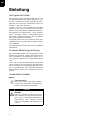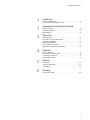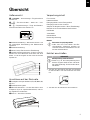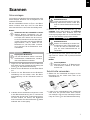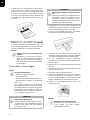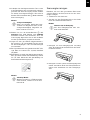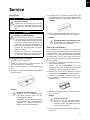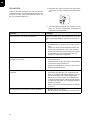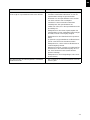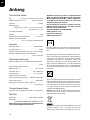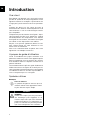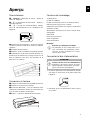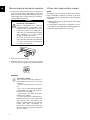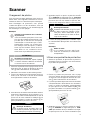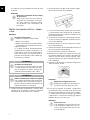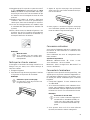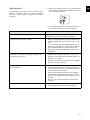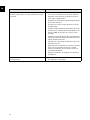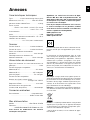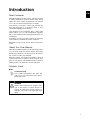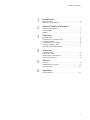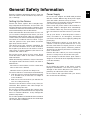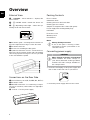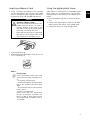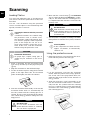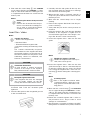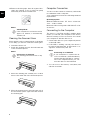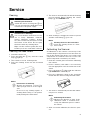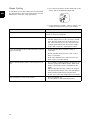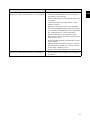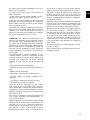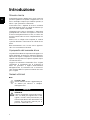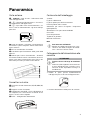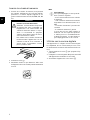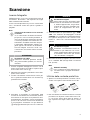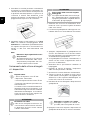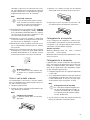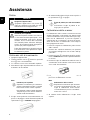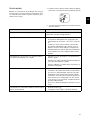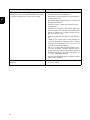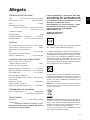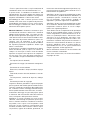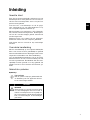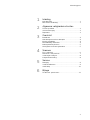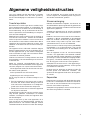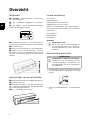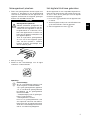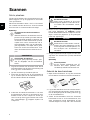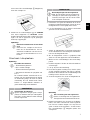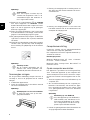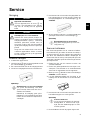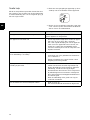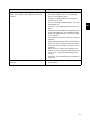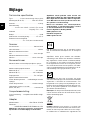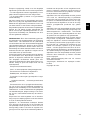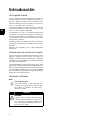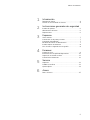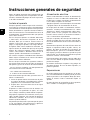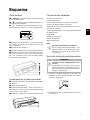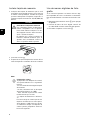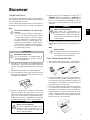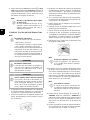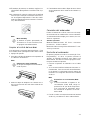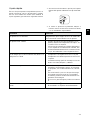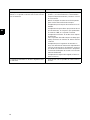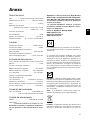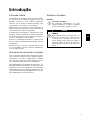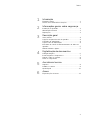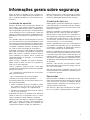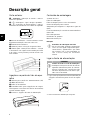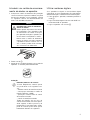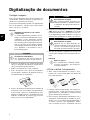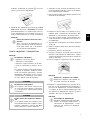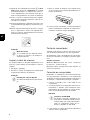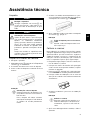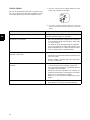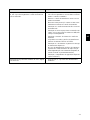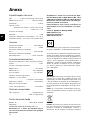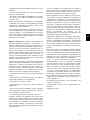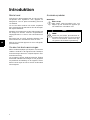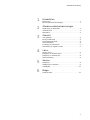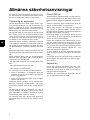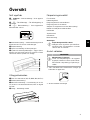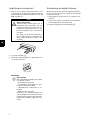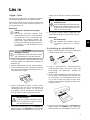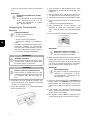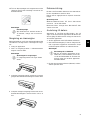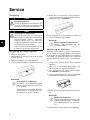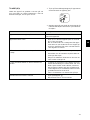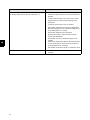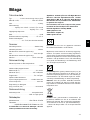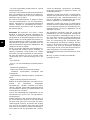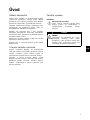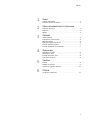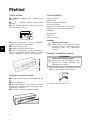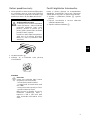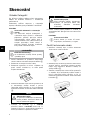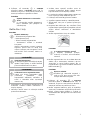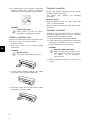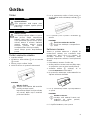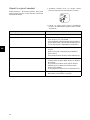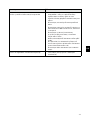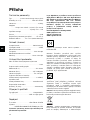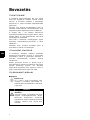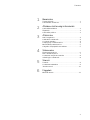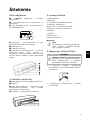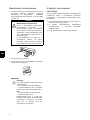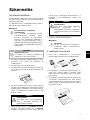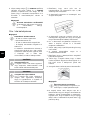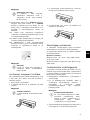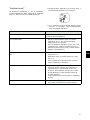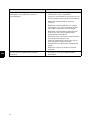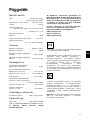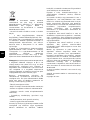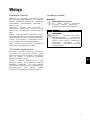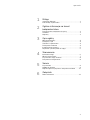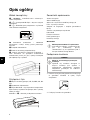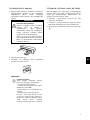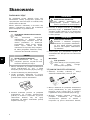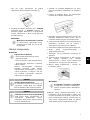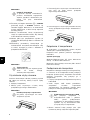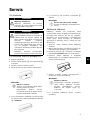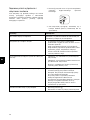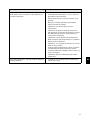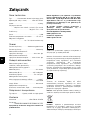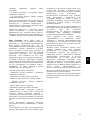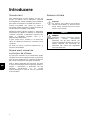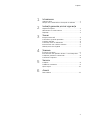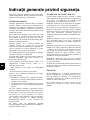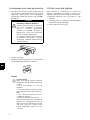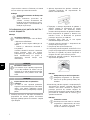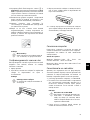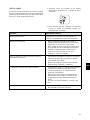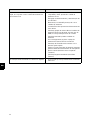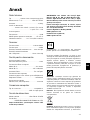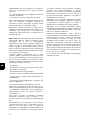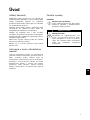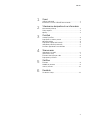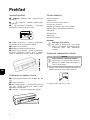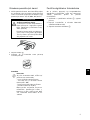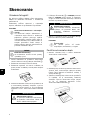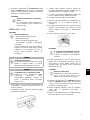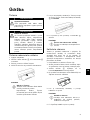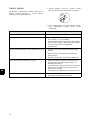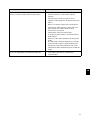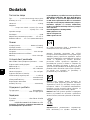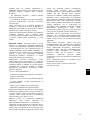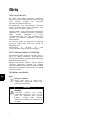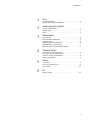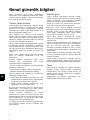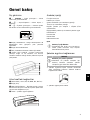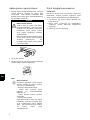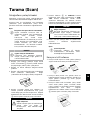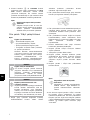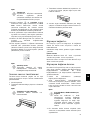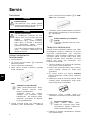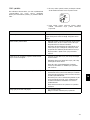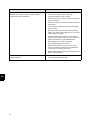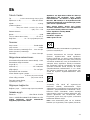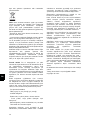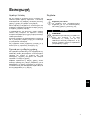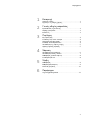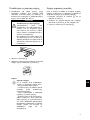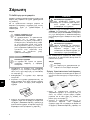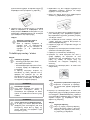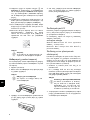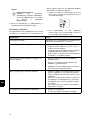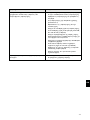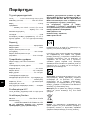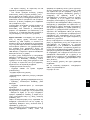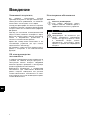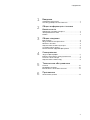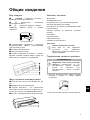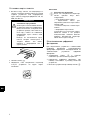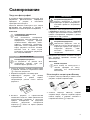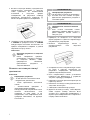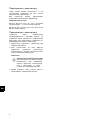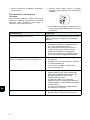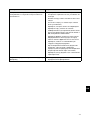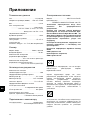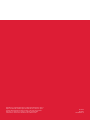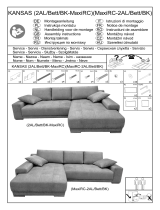AgfaPhoto AS 1150 Manuel utilisateur
- Catégorie
- Adaptateur de transparent pour scanner
- Taper
- Manuel utilisateur
Ce manuel convient également à
La page est en cours de chargement...
La page est en cours de chargement...
La page est en cours de chargement...
La page est en cours de chargement...
La page est en cours de chargement...
La page est en cours de chargement...
La page est en cours de chargement...
La page est en cours de chargement...
La page est en cours de chargement...
La page est en cours de chargement...
La page est en cours de chargement...
La page est en cours de chargement...
La page est en cours de chargement...
La page est en cours de chargement...
La page est en cours de chargement...

1
FR
Introduction
Cher client
Introduction Brand Variabel
En achetant cet appareil, vous avez opté pour un
produit de qualité de la marque AgfaPhoto. Votre
appareil satisfait les multiples spécifications de
l’usage privé, professionnel et de la vie quotidien-
ne.
Scannez des photos ou des cartes de visite et
transmettez les données automatiquement sur la
carte mémoire ou sur un cadre d’images numéri-
que compatible.
L’adaptateur pour les bandes de négatif / diapo-
sitive (insertion de film) vous permet de scanner
automatiquement des diapositives avec bandes
de négatif en noir et blanc, des bandes de négatif
en couleur ou des diapositives non cadrées..
De plus, vous pouvez également utiliser le scan-
neur comme lecteur de carte mémoire en con-
nexion avec un ordinateur.
Nous vous souhaitons bien du plaisir avec votre
appareil et ses multiples fonctions !
A propos du guide d’utilisation
L’aide à l’installation des pages suivantes vous
permet de mettre en service votre appareil rapide-
ment et facilement. Vous trouverez des descrip-
tions détaillées dans les chapitres suivants de ce
guide d’utilisation.
Lisez attentivement le présent guide d’utilisation.
Veillez surtout aux consignes de sécurité pour as-
surer un parfait fonctionnement de votre appareil.
Le fabricant n’endosse aucune responsabilité si
vous ne respectez pas ces consignes.
Symboles utilisés
Trucs et astuces
Avertissements concernant les risques
Remarque
Trucs et astuces
Ce symbole désigne les astuces qui vous
aident à utiliser votre appareil de maniè-
re plus efficace et plus simple.
DANGER !
DANGER !
Avertit des risques pour les personnes,
des dommages pour l’appareil ou de
d’autres objets ainsi que d’une éventuel-
le perte de données. Les dommages cor-
porels ou matériels ne peuvent provenir
que d’une manipulation non conforme.

2
Table des matières
Table des matières
1
Introduction
Cher client ............................................................................................. 1
A propos du guide d’utilisation ................................................. 1
2
Informations générales sur la sécurité
Installation de l’appareil ................................................................. 3
Alimentation électrique .................................................................. 3
Réparations .......................................................................................... 3
3
Aperçu
Vue extérieure .................................................................................... 4
Connexions à l’arrière ..................................................................... 4
Contenu de l’emballage ................................................................. 4
Connecter le bloc d'alimentation .............................................. 4
Mise en place d’une carte mémoire ........................................ 5
Utiliser des cadres photo numériques .................................. 5
4
Scanner
Chargement de photos .................................................................. 6
Mettre les bandes de film / diapositive ................................ 7
Nettoyer la vitre du scanner ....................................................... 8
Connexion ordinateur ..................................................................... 8
5
Service
Nettoyage .............................................................................................. 9
Etalonner le scanner ....................................................................... 9
Aide express ..................................................................................... 10
6
Annexes
Caractéristiques techniques .................................................... 12

3
FR
Informations générales sur la sécurité
Informations générales sur la sécurité
Avant d’utiliser cet appareil, veuillez lire les infor-
mations suivantes afin d’éliminer ou de réduire
toute possibilité de dommages ou de blessures.
Installation de l’appareil
Protégez l’appareil du rayonnement solaire direct
Protégez l’appareil du rayonnement solaire direct,
de la chaleur, des grandes variations de tempéra-
tures et de l’humidité. Ne placez pas l’appareil à
proximité d’un chauffage ou d’une climatisation.
Veillez aux indications concernant la température
et l’humidité de l’air dans les caractéristiques
techniques.
Si votre appareil devient trop chaud ou si de la fumée sort de l’appareil
Si votre appareil devient trop chaud ou si de la fu-
mée sort de l’appareil, retirez aussitôt la prise du
secteur. Laissez examiner votre appareil par un
spécialiste. Afin d’éviter la propagation d’un feu
en cas d’incendie, tenez cet appareil éloigné des
flammes.
L’appareil doit être suffisamment aéré (Partie inférieure)
L’appareil doit être suffisamment ventilé. Ne dé-
couvrez pas la vanne d’aération sur la partie infé-
rieure. Ne posez pas votre appareil sur des sup-
ports moelleux comme des couvertures ou des ta-
pis. Sinon, l’appareil pourrait surchauffer voire
s’enflammer.
N’installez pas l’appareil dans des salles humides.
N’installez pas l’appareil dans des salles humides.
Ne touchez jamais les fiches/prises secteur avec
les mains humides.
Condensation
De la condensation peut se produire à l’intérieur
de l’appareil et entraîner des dysfonctionnements
dans les conditions suivantes:
lorsque cet appareil est directement déplacé
d’une pièce froide vers une chaude;
· après le réchauffement d’une pièce froide;
· lorsque cet appareil est placé dans une pièce hu-
mide.
Afin d’éviter toute condensation, nous vous re-
commandons de suivre la procédure suivante:
1 Conservez l’appareil dans un sac en plastique
avant de le transporter dans une autre pièce
pour qu’il s’adapte aux conditions de la pièce.
2 Attendez 1-2 heures avant d’enlever l’appareil
du sac.
Evitez d’utiliser le scanner dans un environnement poussiéreux.
Evitez d’utiliser le scanner dans un environnement
poussiéreux. Les particules de poussière et
autres corps étranger peuvent endommager le
scanner.
Assurez-vous de ne pas heurter ou cogner la vitre
du scanner car elle est fragile et pourrait se briser.
Ne pas exposer le scanner à de fortes vibrations.
Cela pourrait endommager les composants inter-
nes.
Ne laissez pas les enfants sans surveillance autour de l’appareil.
Ne laissez pas les enfants sans surveillance
autour de l’appareil. Ne pas laisser les feuilles
d’emballage à portée des enfants.
Alimentation électrique
Utilisez le transformateur et câble USB fournis avec le scanner.
Utilisez le transformateur et câble USB fournis
avec le scanner. L’utilisation d’un autre transfor-
mateur ou d’autres câbles peut entraîner le non
fonctionnement de l’appareil.
Généralités sur le commutateur marche/arrêt
Eteignez l’appareil avec le commutateur marche/
arrêt, avant de retirer la fiche de la prise de cou-
rant.
Ne touchez jamais les câbles électriques s’ils sont endommagés.
Ne touchez jamais les câbles électriques s’ils sont
endommagés. Echangez immédiatement le câble
endommagé. Utilisez uniquement un câble
approprié ; adressez-vous le cas échéant à notre
service technique ou à votre magasin spécialisé.
Installez votre appareil de façon que la prise de courant soit facilement accessible.
Installez votre appareil de façon que la prise de
courant soit facilement accessible. En cas d’ur-
gence, coupez l’alimentation électrique de votre
appareil en retirant la fiche secteur.
Débranchez votre appareil du réseau électrique avant de nettoyer la surface.
Débranchez votre appareil du réseau électrique
avant de nettoyer la surface. Utilisez un chiffon
doux et non pelucheux. N’utilisez en aucun cas
des produits de nettoyage liquides, gazeux ou lé-
gèrement inflammables (sprays, produits abrasifs,
vernis brillants, alcools). Veillez à ce qu’aucune hu-
midité ne pénètre à l’intérieur de l’appareil.
Débranchez cet appareil si vous ne vous en servez pas pendant un certain temps afin d’éviter les risques d’incendies.
Débranchez cet appareil si vous ne vous en ser-
vez pas pendant un certain temps afin d’éviter les
risques d’incendies.
N’essayez pas de démonter l’appareil. Il y a un
danger de choc électrique. Le désassemblage de
l’appareil annulerait votre garantie.
Réparations
Réparations
Ne réparez pas vous-même l’appareil. Une mainte-
nance non conforme peut occasionner des dom-
mages corporels ou matériels. Laissez examiner
votre appareil exclusivement par un spécialiste
agréé.
N’enlevez pas la plaque signalétique de votre ap-
pareil, autrement la garantie s’éteint.

4
FR
Aperçu
Vue extérieure
– – Affichage de statut – affiche le
statut de l’appareil
– h – Commutateur marche/arrêt – allumer /
éteindre l’appareil
– h – Voyant de fonctionnement– Indique
l’état de fonctionnement et les défaillances de
l’appareil.
LED-Lampen
Introduction de documents – Fixer le document
/ avant la première utilisation, retirer les bandes
collantes
Chargeur de documents
Rainures pour l’installation du guidage du film
Symbole pour la direction de l’introduction– In-
troduisez le document avec la page écrite vers le
haut et unnbord aussi près que possible de la
page avec ce symbole.
Übersicht Nummeriert
Connexions à l’arrière
1
Fiche pour carte mémoire (SD, xD, MMC, MS, MS Pro)
2 Plateau de sortie des documents
3 Connexion Mini-USB – pour la connexion d’un
ordinateur (seulement le lecteur de carte mémoire)
ou d’un cadre de photos numériques
4 Bague – connexion alimentation électrique
Rückseite Nummeriert
Contenu de l’emballage
Scanner photo
Feuille de calibrage
Feuille de nettoyage avec les rouleaux d’entrée
Bâton de nettoyage pour le scanner
Adaptateur pour bandes de négatif / diapositive
(insertion de film)
Alimentation électrique avec fiche secteur inter-
changeable
Câble USB
Housse de protection
Carte de garantie
Guide d’utilisation
Guide d’utilisation
Contenu de l’emballage incomplet
Connecter le bloc d'alimentation
Tension réseau sur le lieu d’installation
1 Insérez la petite prise de l’alimentation électri-
que dans le connecteur sur la partie arrière de
l’appareil.
2 Introduire le bloc d’alimentation dans la prise
de courant.
Remarque
Contenu de l’emballage incomplet
S’il manquait un des composants ou si
vous constatiez des dommages, adres-
sez-vous à votre revendeur ou à notre
service après-vente.
ATTENTION !
Tension réseau sur le lieu d’installation !
Contrôlez si la tension secteur de votre
appareil (plaque signalétique) est identi-
que à celle du lieu d’installation.

5
FR
Mise en place d’une carte mémoire
1 Insérez une carte mémoire qui n’est pas proté-
gée en écriture dans l’emplacement correspon-
dant sur la partie arrière de l’appareil. Votre ap-
pareil supporte les cartes mémoires suivantes :
SD, xD, MMC, MS, MS Pro.
2 Appuyez sur la touche h.
3
Attendez jusqu’à ce que le voyant de contrôle
pour le statut de l’appareil clignote durablement.
Utiliser des cadres photo numéri-
ques
Si l’appareil est connecté à un cadre photo numé-
rique compatible, les photos scannées sont direc-
tement transférées sur la mémoire du cadre photo
numérique.
1 Maintenez la touche h enfoncée, pour étein-
dre l’appareil.
2 Connectez le cadre photo numérique à un câ-
ble USB et sur la Mini prise USB de l’appareil.
3 Allumez l’appareil avec la touche h .
DANGER !
Installer la carte mémoire !
Utilisez uniquement les supports
d'enregistrement compatibles avec
l’appareil. Afin de prévenir tout dom-
mage sur la carte ou sur l’appareil, la
carte doit être uniquement introduite
dans l'appareil ou en être retirée
quand ce dernier est éteint.
Ne retirer en aucun cas la carte mé-
moire installée pendant que l'appareil
y accède. Ceci pourrait endommager
ou effacer des données.
Remarque
Voyant de contrôle
Si ce voyant de contrôle clignote, ce
clignotement peut avoir les causes
suivantes.
– Aucune carte mémoire n’est insé-
rée
– Il n’y a pas suffisamment d’empla-
cement mémoire sur la carte mémoire
fournie (moins de 1MB)
– La protection d’écriture de la carte
mémoire est éteinte
– La carte mémoire est défectueuse
Veuillez noter que si vous utilisez une
carte mémoire avec une capacité su-
périeure à 2GB, le processus d'initiali-
sation dure plus longtemps. Le
voyant de contrôle peut ensuite cli-
gnoter pendant une durée maximale
de 20 secondes.

6
FR
Scanner
Chargement de photos
Insérer des documents
Vous pouvez introduire différents types de docu-
ments dans votre appareil. Référez-vous aux in-
formations dans les caractéristiques techniques.
Avec l’enveloppe de protection, vous pouvez
scanner des photos ou des documents, sans que
la photo ou le document ne soit endommagé par
des déchirages ou des pliages.
Scanner les documents avec la housse de protection
1 Placez le document avec la page écrite vers le
haut et la tête de page en direction de la tou-
che h dans l’introduction de documents.
2 Orientez le document sur la bordure gauche.
3 Fixez le document avec l’introduction de docu-
ment sur le côté droit. L’en-tête du document
doit légèrement toucher le document.
4 Introduisez le document à l’horizontale entière-
ment dans l’alimentation de documentss, jus-
qu’à ce qu’il entre automatiquement et que le
processus de scan commence. Veillez à ne pas
plier le document. Le voyant de contrôle h cli-
gnote pendant le processus de scan.
5
Attendez jusqu’à ce que les voyants de contrôle
h
et
ne clignotent plus et
qu’ils brillent de façon durable. Cela signifie que le
processus de scan est terminé et que les don-
nées ont été enregistrées dans la carte mémoire.
6 Le nom de l’enregistrement est attribué selon
le standard DCF (Design Rule for Camera File
System).
Utiliser une pochette de protection
1 Ouvrez la pochette de protection et placez le
document avec les écritures vers le haut dans
la pochette de protection.
2
Placez la pochette de protection avec la page
écrite vers le haut, la page fermée (bandes noires)
en avant et la tête de page en direction de la tou-
che
h
dans l’introduction des documents.
3
Poussez la pochette de protection avec le document
à l’horizontale dans l’introduction des documents,
jusqu’à ce qu’elle soit introduite automatiquement
et que le processus de scan démarre. Veillez à ne
pas plier le document. Le voyant de contrôle
h
cli-
gnote pendant le processus de scan.
4 Attendez jusqu’à ce que les voyants de contrô-
le h et ne clignotent plus et -
qu’ils brillent de façon durable. Cela signi-
fie que le processus de scan est terminé et que
Remarque
Scanner les documents avec la housse
de protection
Si des documents plus petits sont scan-
nés avec la pochette de protection, il est
possible que la fonction de découpage
automatique ne fonctionne pas correc-
tement dans certains cas. Soit des par-
ties d’images sont découpées, où alors il
reste trop de bordure autour du docu-
ment. Dans ce cas, scannez les docu-
ments dans la pochette de protection.
ATTENTION !
Document non approprié
Aucune pince de bureau, agrafe, épingle
ou autres éléments similaires ne doivent
se trouver sur les documents.
DANGER !
Bourrage document !
Ne mettez aucun document dans l’ali-
mentation pendant que l’appareil scan-
ne. Cela peut provoquer un bourrage.
DANGER !
Bourrage document !
Attendez absolument jusqu’à ce que
les deux voyants de contrôle n’éclai-
rent plus, avant d’introduire le pro-
chain document pour éviter un bour-
rage de documents.
Remarque
Mode de veille
Si le scanner n’est pas utilisé pen-
dant env. 15 minutes, il s’éteint auto-
matiquement.

7
FR
les données ont été enregistrées dans la carte
mémoire.
Mettre les bandes de film / diapo-
sitive
Scanner les documents avec la housse de protection
1 Vérifiez qu’aucun document ne se trouve dans
l’insertion de documents. Poussez totalement
l'introduction de document vers la droite.
2 Placez l’insertion de film sur les rainures appro-
priées de l’insertion de documents.
3 Poussez l’introduction de film avec précaution
et entièrement dans l’insertion de documents.
N’endommagez pas les bandes métalliques de
l’introduction du film.
4 Si l’insertion de film est correctement introdui-
te, elle se ferme et l’appareil commence le pro-
cessus de calibrage.
5 Attendez jusqu’à ce que les voyants de contrô-
le ne clignotent plus.
6 Retirez les bandes de négatif/diapositive de la
housse de protection/pochette.
7 Respectez bien la direction d’insertion.
8 Maintenez les bandes de négatif de sorte que
l’inscription (numéro) du négatif soit lisible (pas
dans le sens du miroir) et que la partie supé-
rieure de l’image soit dans la direction du bou-
ton d’allumage.
9 Introduisez les bandes de négatif / diapositive
dans l’insertion de film.
10 Poussez les bandes du négatif / diapositive
profondément dans l’insertion de film jusqu’à
insertion automatique et que le scan commen-
ce. Veillez à ne pas plier les bandes de négatif
/ diapositive. Le voyant de contrôle h clignote
pendant le processus de scan.
Remarque
Retirez les documents de la pochette
de protection
Après le processus de scan, retirez le
document de l’enveloppe de protec-
tion pour éviter un éventuel collage
du document avec l’enveloppe de
protection.
Remarque
Documents appropriés
• Bandes de négatif couleur 35mm
• Diapos non cadrées
• Bandes de négatif noir et blanc 35mm
• Tournoiement et miroitement automa-
tiques des photos:
Le scanner reconnaît automatiquement
l'alignement des bandes négatives si la
numérisation au bord a le même aligne-
ment que l'image. Si la numérisation ne
peut pas être reconnue, cela signifie que
la fonction est éteinte.
ATTENTION !
Document non approprié
Il ne doit pas y avoir de résidus de colle
ou d’autocollant sur la bordure des ban-
des de négatif. Les diapos doivent uni-
quement être introduites sans cadre.
ATTENTION !
Débuts endommagés des bandes de négatif
Si les débuts des bandes de négatif sont
endommagés (pas exactement coupées,
pliées) coupez les débuts des bandes de
négatif et retirez les coins pliés.
Remarque
Manipuler le négatif avec soin
Manipulez le négatif avec précaution. Si
possible, portez des gants en coton.
Remarque
Vitesse de scan
Si la définition est plus haute lors du
scan de négatif / diapositive, la vites-
se de scan est plus lente que lors du
scan de photos.

8
FR
11 Attendez jusqu’à ce que les voyants de contrô-
le h et ne clignotent plus et -
qu’ils brillent de façon durable. Cela signi-
fie que le processus de scan est terminé et que
les données ont été enregistrées dans la carte
mémoire.
12 Replacez les bandes de négatif / diapositive
scannées dans la housse de protection/po-
chette pour éviter tout dommage ou salissure.
13 Le nom de l’enregistrement est attribué selon
le standard DCF (Design Rule for Camera File
System).
14 Puis, retirez toutes les bandes négatives / dia-
positives qui ont été scannées du guidage du
film Puis, retirez doucement et de manière sy-
métrique l'entrée de documents.
Nettoyer la vitre du scanner
Nettoyer le verre du scanner AS1110
Si des lignes se trouvent sur l’image scannée ou si
l’image n’est pas nette, vous devez nettoyer le
verre du scanner.
1Eteignez l’appareil.
2 Introduisez la tige de nettoyage dans l’extrémi-
té à gauche de l’ejection du document.
3 Agitez la tige de nettoyage avec précaution
deux à trois fois vers l’autre extrémité de l’ejec-
tion de document.
4 Enfin, agitez à nouveau la tige de nettoyage
vers l’extrémité gauche de l’ejection du docu-
ment et retirez la tige de nettoyage.
Connexion ordinateur
Vous pouvez également utiliser le scanneur com-
me lecteur de carte mémoire en connexion avec
un ordinateur.
Votre ordinateur doit avoir la configuration mini-
mum suivante :
Système d’exploitation
Système d’exploitation
Windows : Windows 2000 · XP · Vista · ou ver-
sions ultérieures · 32 bit ou 64 bit
Macintosh : Mass Storage Class Mac OS10.5 ou
versions ultérieures
Connecter à l’ordinateur
Hot-Plug-and-Play
L’appareil a une capacité Hot-Plug-and Play, cela
signifie que vous pouvez connecter l’appareil à vo-
tre ordinateur pendant qu’il est en marche. Vous
ne devez pas arrêter l’ordinateur pour connecter
l’appareil.
1 Connectez l’appareil à votre ordinateur avec
un câble USB.
2 Si la connexion USB de votre ordinateur fonc-
tionne sans problème, l’appareil sera reconnu
immédiatement. Chaque emplacement de carte
mémoire est classé sous une lettre de lecteur.
3 Vous pouvez avoir accès à la carte mémoire
(lecteur) et traiter les fichiers enregistrés.
Remarque
Mode de veille
Si le scanner n’est pas utilisé pen-
dant env. 15 minutes, il s’éteint auto-
matiquement.
Remarque
Indications pour le nettoyage
Il ne doit pas y avoir de poussière sur
la tige de nettoyage.
Remarque
Connexion à un hub USB
Si vous voulez connecter l’appareil à
un hub USB (= distributeur USB), as-
surez-vous que le hub USB soit bien
connecté à l’ordinateur brancher l’ap-
pareil.

9
FR
Service
Nettoyage
Nettoyage
Nettoyer les cylindres d’entrée
1Eteignez l’appareil.
2 Maintenez la toucheh appuyée jusqu’à ce que
les voyant de contrôle h s’allument.
3 Le scanner se trouve en mode nettoyage.
4 Introduisez la feuille de nettoyage dans l’ali-
mentation de documents.
5 La feuille est introduite automatiquement et le
processus de nettoyage démarré. Pendant le
nettoyage, les voyants de contrôle h und
clignotent.
6 Après un nettoyage réussi, la feuille est jetée
et le voyant de contrôle h s’allume.
Etalonner le scanner
Un calibrage du scanner est requis si l'image
scannée apparaît floue, ou que des lignes qui ne
sont pas sur l'original apparaissent. Vous pouvez
ainsi régler et compenser les variations qui peu-
vent affecter le composant optique avec le temps.
1 Nettoyez d’abord la vitre du scanner avant de
calibrer le scanner.
2 Insérez une carte mémoire qui n’est pas proté-
gée en écriture dans l’emplacement correspon-
dant sur la partie arrière de l’appareil.
3 Appuyez sur la touche h. Attendez jusqu’à ce
que le voyant de contrôle clignote
durablement.
4 Posez la feuille de calibrage avec les flèches en
direction des cylindres d’entrée dans l’alimen-
tation des documents.
5 La feuille sera introduite et le processus de ca-
librage démarré.
6 Après un calibrage réussi, la feuille est resti-
tuée.
DANGER !
Eteindre l’appareil !
Eteignez l’appareil avec la touche h,
avant de retirer le câble USB ou la con-
nexion au câble d’alimentation de l’appa-
reil.
DANGER !
Informations pour le nettoyage !
Utilisez un chiffon doux et non pelu-
cheux. N’utilisez en aucun cas des pro-
duits de nettoyage liquides ou légère-
ment inflammables (sprays, produits
abrasifs, vernis brillants, alcool, etc.).
Veillez à ce qu’aucune humidité ne pénè-
tre à l’intérieur de l’appareil. Ne vapori-
sez pas l’appareil avec des nettoyants li-
quide.
Nettoyez doucement les surfaces décri-
tes. Veillez à ne PAS rayer leur surface.
Remarque
Indications pour le nettoyage
Faîtes attention à la direction d’in-
sertion. L’éponge blanche doit se
trouver sur la partie supérieure.
N’utilisez aucun dissolvant pour le
nettoyage ou de liquides de nettoya-
ge. Vous pouvez endommager les cy-
lindres d’entrée de manière perma-
nente.
Remarque
Feuille de nettoyage avec les rou-
leaux d’entrée
Conservez la feuille de nettoyage
dans un endroit sans poussière.
Remarque
Etalonner le scanner
Faîtes attention à la direction d’in-
sertion. Si la feuille de calibrage est
mal introduite, le processus de cali-
brage peut ne pas démarrer.

10
FR
Aide express
Si un problème n’est pas résolu à l’aide des des-
criptions contenues dans le guide d’utilisation
(voir aussi l’aide ci-après), respectez les étapes
suivantes :
1 Activez le bouton-poussoir de réinitialisation
sur la partie inférieure de l’appareil avec une
pince de bureau ouverte.
2 Si le problème persiste, veuillez contacter no-
tre service technique ou votre revendeur.
Problèmes Solution.
L’appareil ne s’éteint pas. Assurez-vous que le câble d’alimentation ou le câ-
ble USB soit correctement relié à l’appareil.
L’appareil est chaud au toucher • Après une certaine durée de fonctionnement, la
surface atteint env. 30°C à 45 °C. Cela est nor-
mal.
Si vous sentez une odeur inhabituelle sur l’ap-
pareil, ou si la surface est trop chaude, débran-
chez immédiatement le scanner du réseau
électrique et/ou de l’ordinateur / cadre photo
numérique.
Des lignes se trouvent sur l’image scannée, ou
l’image n’est pas nette
• Vérifiez que le support n’est pas sali ou rayé.
• Vérifiez si la pochette de protection utilisée es-
tencrassée ou rayée.
• Nettoyez et calibre le scanner après une longue
période de non untilisation.
Certaines parties de l’image sont découpées sur
l’image scannée.
• Le scanner est équipé d’une fonction pour le
découpage automatique des bordures noires.
Pour les petites images, cela permet d’enregis-
trer l’image sans la bordure.
Cette fonction peut provoquer le découpage
d’informations importantes de l’image sur les
images avec un arrière fond noir (par ex., prises
de nuit).
Dans ce cas, tournez l’image et scannez la à
nouveau.
Le document est resté introduit dans l’entrée • Appuyez sur la touche h.
Le document est éjecté automatiquement.

11
FR
Le voyant de contrôle clignote vite,
aucun Scan possible / la carte mémoire n’est pas
reconnue
• Vérifiez si votre carte mémoire est compatible
ou si vous avez bien inséré la carte mémoire.
• Retirez la carte mémoire et insérez-là à nou-
veau dans l’emplacement
• Eteignez un éventuel blocage d’enregistrement
de la carte mémoire.
• Assurez-vous que la carte mémoire n’est pas
endommagée.
• Vérifiez l’emplacement mémoire libre de la car-
te mémoire. Si l’emplacement disponible est in-
férieur à 1MB, le procédé de scan n’est pas
possible
• Vérifiez le format de fichier de la carte mémoire.
Seules les cartes mémoire de format FAT16 ou
FAT32 peuvent être lues
• Vérifiez que le prochain document n’a pas été
introduit trop vite.
Attendez que le transfert des données du pre-
mier scan soit terminé avant que scanner
d’autres documents (le voyant de statut est
constamment allumé)
• Vérifiez la longueur du support (voir données
techniques)
La transmission sur un cadre photo numérique ne
fonctionne pas
• Cette fonction est possible uniquement avec
un cadre photo specifique.
Problèmes Solution.

12
FR
Annexes
Caractéristiques techniques
Type ........................ Color Contact Image Sensor (CIS)
Dimensions
Dimensions (L¦×¦H¦×¦P) .......................... 158¦×¦45¦×¦55¦mm
plusieurs feuilles 148-297 mm
plusieurs feuilles 148-297 mm.......................... 0,23¦kg
Entrée
Prises secteur
..........Entrée : 100¦–¦240¦V¦~ (±¦10¦%) / 50¦–¦60¦Hz
Sortie
............................................................ Sortie : 5¦V¦† / 1¦A
Consommation
Consommation
mode
mode.....................................................................................<¦9¦W
Température ambiante recommandée :
Température ambiante recommandée :. 15¦–¦35¦ºC
Humidité de l’air relative
Humidité de l’air relative
...................................20¦–¦70¦% (sans condensation)
Scanner
Format d’entrée.................................Couleur de 48 bits
Format de sortie................................Couleur de 24 bits
Photo avec définition de hardware
maximale........................................................... 300¦×¦300 dpi
Film/diapositive avec definition de
hardware maximale................................1200¦×¦1200 dpi
Alimentation de document
Epaisseur maximale de carte bancaire/carte en
platisque.............................................................................1¦mm
Formats de papier compatibles
Minimum (B¦×¦L) ................................................... 42¦×¦20¦mm
Minimum (B¦×¦L) ..........................................105¦×¦304,8¦mm
poids du papier .............................................50¦–¦105¦g/m
Formats de film compatibles
Bandes de négatif couleur 35¦mm...................................
.................................................... 6 images non cadrées
Diapositive 35¦mm ..............................................non cadré
Reconnaissance du type de film
(couleur, S/W, diapositive) .......................automatique
Connexion ordinateur
Raccordement.........................................Compatible avec
...........................................................USB 2.0 Haut débit
Bloc d’alimentation
Modèle
Modèle ................................................ADS-5N-06 05005G
Fabricant
Fabricant........................................................................................
.........SHENZHEN HONOR ELECTRONIC CO.,LTD.
Sous réserve de modifications
Sous réserve de modifications des données
techniques sans préavis.
Spaltenumbruch
AgfaPhoto est utilisé sous la licence de Agfa-
Gevaert NV & Co. KG ou Agfa-Gevaert NV. Ni
Agfa-Gevaert NV & Co. KG, ni Agfa-Gevaert NV
ne fabriquent ces produits ou offrent une garan-
tie ou un service technique.
Pour de plus amples informations sur le service,
le service technique ou les garanties, veuillez
vous adresser à votre revendeur ou au fabricant.
Contact : AgfaPhoto Holding GmbH,
www.agfaphoto.com
Fabricant : Sagemcom,
www.sagemcom.com
La certification CE atteste de la conformité aux di-
rectives de l’UE qui sont applicables pour cet ap-
pareil.
La protection de l’environnement dans le cadre
d’un concept de développement durable est très
importante pour AgfaPhoto. AgfaPhoto s’efforce
d’utiliser des systèmes écologiques. C’est pour-
quoi AgfaPhoto a décidé d’accorder une grande
valeur à la performance écologique à toutes les
phases du produit, de la fabrication à la mise en
service, et de l’utilisation à l’élimination.
Emballage : Le logo (Point vert) signifie qu’une or-
ganisation nationale reconnue paie une cotisation
pour améliorer le mode d’emballage et les infras-
tructures de recyclage. Veuillez respecter les pro-
cédures de tri de déchets en vigueur dans votre
pays l’élimination de cet emballage.
Batteries : Si votre produit contient des batteries,
ces dernières doivent être éliminées au dépôt pré-
vu à cet effet.
Produit : Le symbole poubelle barrée sur le produit
signifie que ce produit est un appareil électrique
ou électronique. La législation européenne pres-
crit donc une élimination séparée :
• Sur les lieux de vente, si vous achetez un appa-
reil similaire.

13
FR
• Aux dépôts locaux (Déchetterie, service déchets
spécial etc.)
Ainsi, vous pouvez également contribuer à la réu-
tilisation et au recyclage de vieux appareils élec-
troniques et électriques et avoir un impact sur
l’environnement et la santé des gens.
Les emballages utilisés en papier et carton peu-
vent être dépollués comme du papier usagé. Les
feuilles en plastique et le polystyrène peuvent
être recyclées ou déposées en déchets résiduels,
selon les spécifications de votre pays.
Marques déposées : Les références citées dans le
présent manuel sont des marques déposées des
entreprises respectives. L’absence des symboles
É et Ë ne signifie pas que les termes utilisés
sont des marques libres. Les autres noms de pro-
duit utilisés dans le présent document servent
uniquement à des fins de désignation et peuvent
être des marques des propriétaires respectifs.
AgfaPhoto rejette tous droits sur ces marques.
Reproduction interdite
La reproduction de certains documents (par ex.
par numérisation, impression, copie) est interdite
dans certains pays. La liste des documents indi-
quée ci-dessous n’est pas exhaustive et ne cons-
titue qu’un aperçu. En cas de doute, adressez-
vous à un conseiller juridique.
· Passeports (papiers d’identité)
· Visas d’entrée et de sortie (papiers d’immigra-
tion)
· Papiers militaires
· Billets de banque, chèques de voyage, mandats
de paiement
· Timbres postaux, vignettes fiscales (oblitérés ou
non)
· Titres d’emprunt, certificats de dépôt, obliga-
tions
· Documents protégés par des droits d’auteur
Veillez aux dispositions légales de votre pays en
rapport avec la validité juridique d’envois de télé-
copies, surtout en rapport avec la validité de si-
gnatures, de délais de notification conformes ou
aussi de préjudices suite à la perte de qualité lors
de la transmission, etc.
Faites en sorte de respecter le caractère confi-
dentiel des communications téléphoniques et la
protection des données dans le cadre de la légis-
lation de votre pays.
Ni AgfaPhoto ni les sociétés affiliées ne sont res-
ponsables vis-à-vis de l’acheteur de ce produit ou
de tiers en rapport aux demandes de dommages
et intérêts, pertes, frais ou dépenses qui incom-
bent à l’acheteur ou à des tiers à la suite d’un ac-
cident, d’un usage erroné ou abusif de ce produit
ou à des modifications et réparations du produit
non autorisées ou au non respect des instructions
de service et de maintenance de AgfaPhoto.
AgfaPhoto n’endosse aucune responsabilité pour
les demandes de dommages et intérêts ou les
problèmes à la suite de l’utilisation d’options ou de
consommables qui ne sont pas des produits d’ori-
gine de AgfaPhoto ou de produits agréés par Ag-
faPhoto.
AgfaPhoto n’endosse aucune responsabilité pour
les demandes de dommages et intérêts à la suite
d’interférences électromagnétiques dues à l’em-
ploi de câbles de connexion qui ne sont pas des
produits de AgfaPhoto.
Tous droits réservés. Aucune partie de la présen-
te publication n’est autorisée à être reproduite,
enregistrée dans un système d’archive ou sous
quelque forme que ce soit ou bien transmise par
n’importe quel moyen – électronique, mécanique,
par photocopie, enregistrement ou autre. Les in-
formations contenues dans le présent document
sont destinées exclusivement à l’utilisation du
produit décrit. AgfaPhoto n’endosse aucune res-
ponsabilité si ces informations sont appliquées à
d’autres appareils.
Le manuel d’utilisation est un document n’ayant
pas un caractère contractuel.
Sous réserve d’erreurs, de fautes d’impression et
de modifications.
Copyright © 2010
La page est en cours de chargement...
La page est en cours de chargement...
La page est en cours de chargement...
La page est en cours de chargement...
La page est en cours de chargement...
La page est en cours de chargement...
La page est en cours de chargement...
La page est en cours de chargement...
La page est en cours de chargement...
La page est en cours de chargement...
La page est en cours de chargement...
La page est en cours de chargement...
La page est en cours de chargement...
La page est en cours de chargement...
La page est en cours de chargement...
La page est en cours de chargement...
La page est en cours de chargement...
La page est en cours de chargement...
La page est en cours de chargement...
La page est en cours de chargement...
La page est en cours de chargement...
La page est en cours de chargement...
La page est en cours de chargement...
La page est en cours de chargement...
La page est en cours de chargement...
La page est en cours de chargement...
La page est en cours de chargement...
La page est en cours de chargement...
La page est en cours de chargement...
La page est en cours de chargement...
La page est en cours de chargement...
La page est en cours de chargement...
La page est en cours de chargement...
La page est en cours de chargement...
La page est en cours de chargement...
La page est en cours de chargement...
La page est en cours de chargement...
La page est en cours de chargement...
La page est en cours de chargement...
La page est en cours de chargement...
La page est en cours de chargement...
La page est en cours de chargement...
La page est en cours de chargement...
La page est en cours de chargement...
La page est en cours de chargement...
La page est en cours de chargement...
La page est en cours de chargement...
La page est en cours de chargement...
La page est en cours de chargement...
La page est en cours de chargement...
La page est en cours de chargement...
La page est en cours de chargement...
La page est en cours de chargement...
La page est en cours de chargement...
La page est en cours de chargement...
La page est en cours de chargement...
La page est en cours de chargement...
La page est en cours de chargement...
La page est en cours de chargement...
La page est en cours de chargement...
La page est en cours de chargement...
La page est en cours de chargement...
La page est en cours de chargement...
La page est en cours de chargement...
La page est en cours de chargement...
La page est en cours de chargement...
La page est en cours de chargement...
La page est en cours de chargement...
La page est en cours de chargement...
La page est en cours de chargement...
La page est en cours de chargement...
La page est en cours de chargement...
La page est en cours de chargement...
La page est en cours de chargement...
La page est en cours de chargement...
La page est en cours de chargement...
La page est en cours de chargement...
La page est en cours de chargement...
La page est en cours de chargement...
La page est en cours de chargement...
La page est en cours de chargement...
La page est en cours de chargement...
La page est en cours de chargement...
La page est en cours de chargement...
La page est en cours de chargement...
La page est en cours de chargement...
La page est en cours de chargement...
La page est en cours de chargement...
La page est en cours de chargement...
La page est en cours de chargement...
La page est en cours de chargement...
La page est en cours de chargement...
La page est en cours de chargement...
La page est en cours de chargement...
La page est en cours de chargement...
La page est en cours de chargement...
La page est en cours de chargement...
La page est en cours de chargement...
La page est en cours de chargement...
La page est en cours de chargement...
La page est en cours de chargement...
La page est en cours de chargement...
La page est en cours de chargement...
La page est en cours de chargement...
La page est en cours de chargement...
La page est en cours de chargement...
La page est en cours de chargement...
La page est en cours de chargement...
La page est en cours de chargement...
La page est en cours de chargement...
La page est en cours de chargement...
La page est en cours de chargement...
La page est en cours de chargement...
La page est en cours de chargement...
La page est en cours de chargement...
La page est en cours de chargement...
La page est en cours de chargement...
La page est en cours de chargement...
La page est en cours de chargement...
La page est en cours de chargement...
La page est en cours de chargement...
La page est en cours de chargement...
La page est en cours de chargement...
La page est en cours de chargement...
La page est en cours de chargement...
La page est en cours de chargement...
La page est en cours de chargement...
La page est en cours de chargement...
La page est en cours de chargement...
La page est en cours de chargement...
La page est en cours de chargement...
La page est en cours de chargement...
La page est en cours de chargement...
La page est en cours de chargement...
La page est en cours de chargement...
La page est en cours de chargement...
La page est en cours de chargement...
La page est en cours de chargement...
La page est en cours de chargement...
La page est en cours de chargement...
La page est en cours de chargement...
La page est en cours de chargement...
La page est en cours de chargement...
La page est en cours de chargement...
La page est en cours de chargement...
La page est en cours de chargement...
La page est en cours de chargement...
La page est en cours de chargement...
La page est en cours de chargement...
La page est en cours de chargement...
La page est en cours de chargement...
La page est en cours de chargement...
La page est en cours de chargement...
La page est en cours de chargement...
La page est en cours de chargement...
La page est en cours de chargement...
La page est en cours de chargement...
La page est en cours de chargement...
La page est en cours de chargement...
La page est en cours de chargement...
La page est en cours de chargement...
La page est en cours de chargement...
La page est en cours de chargement...
La page est en cours de chargement...
La page est en cours de chargement...
La page est en cours de chargement...
La page est en cours de chargement...
La page est en cours de chargement...
La page est en cours de chargement...
La page est en cours de chargement...
La page est en cours de chargement...
La page est en cours de chargement...
La page est en cours de chargement...
La page est en cours de chargement...
La page est en cours de chargement...
La page est en cours de chargement...
La page est en cours de chargement...
La page est en cours de chargement...
La page est en cours de chargement...
La page est en cours de chargement...
La page est en cours de chargement...
La page est en cours de chargement...
La page est en cours de chargement...
La page est en cours de chargement...
-
 1
1
-
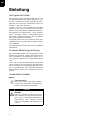 2
2
-
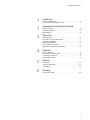 3
3
-
 4
4
-
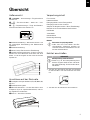 5
5
-
 6
6
-
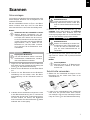 7
7
-
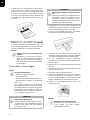 8
8
-
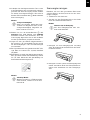 9
9
-
 10
10
-
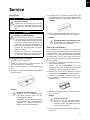 11
11
-
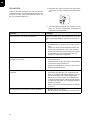 12
12
-
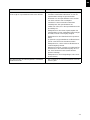 13
13
-
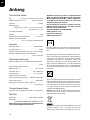 14
14
-
 15
15
-
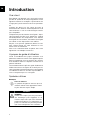 16
16
-
 17
17
-
 18
18
-
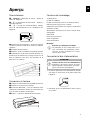 19
19
-
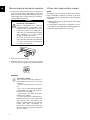 20
20
-
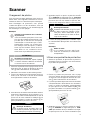 21
21
-
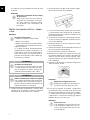 22
22
-
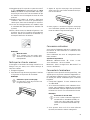 23
23
-
 24
24
-
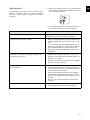 25
25
-
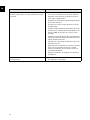 26
26
-
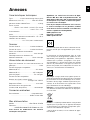 27
27
-
 28
28
-
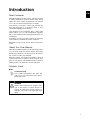 29
29
-
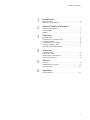 30
30
-
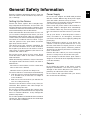 31
31
-
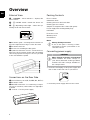 32
32
-
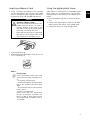 33
33
-
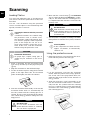 34
34
-
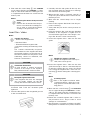 35
35
-
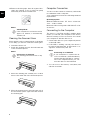 36
36
-
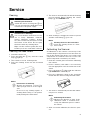 37
37
-
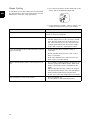 38
38
-
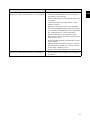 39
39
-
 40
40
-
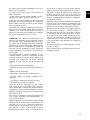 41
41
-
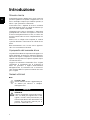 42
42
-
 43
43
-
 44
44
-
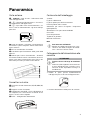 45
45
-
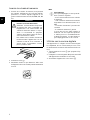 46
46
-
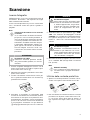 47
47
-
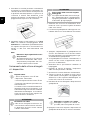 48
48
-
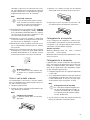 49
49
-
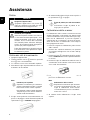 50
50
-
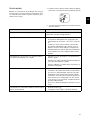 51
51
-
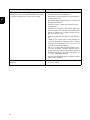 52
52
-
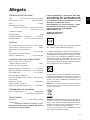 53
53
-
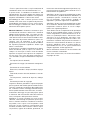 54
54
-
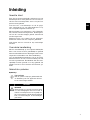 55
55
-
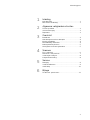 56
56
-
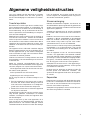 57
57
-
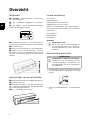 58
58
-
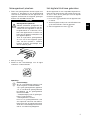 59
59
-
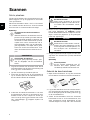 60
60
-
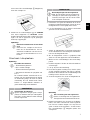 61
61
-
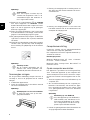 62
62
-
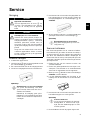 63
63
-
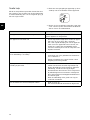 64
64
-
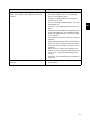 65
65
-
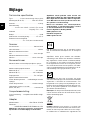 66
66
-
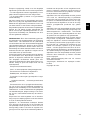 67
67
-
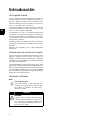 68
68
-
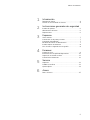 69
69
-
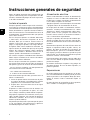 70
70
-
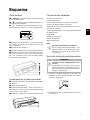 71
71
-
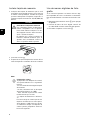 72
72
-
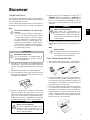 73
73
-
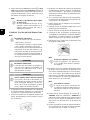 74
74
-
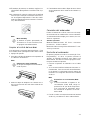 75
75
-
 76
76
-
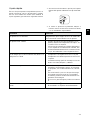 77
77
-
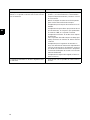 78
78
-
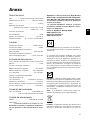 79
79
-
 80
80
-
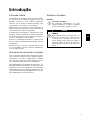 81
81
-
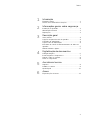 82
82
-
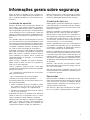 83
83
-
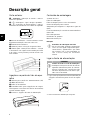 84
84
-
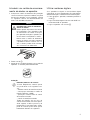 85
85
-
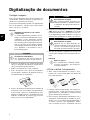 86
86
-
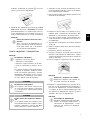 87
87
-
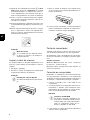 88
88
-
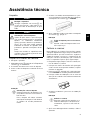 89
89
-
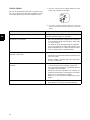 90
90
-
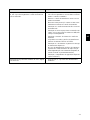 91
91
-
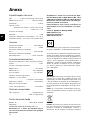 92
92
-
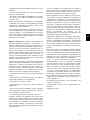 93
93
-
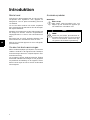 94
94
-
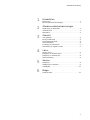 95
95
-
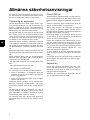 96
96
-
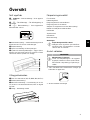 97
97
-
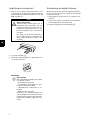 98
98
-
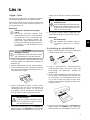 99
99
-
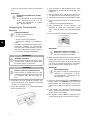 100
100
-
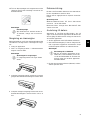 101
101
-
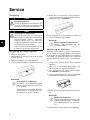 102
102
-
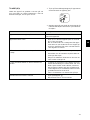 103
103
-
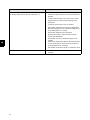 104
104
-
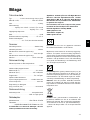 105
105
-
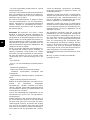 106
106
-
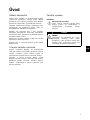 107
107
-
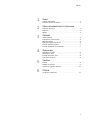 108
108
-
 109
109
-
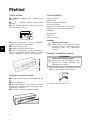 110
110
-
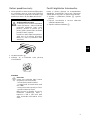 111
111
-
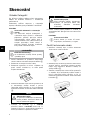 112
112
-
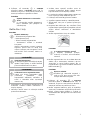 113
113
-
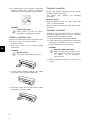 114
114
-
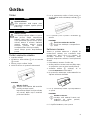 115
115
-
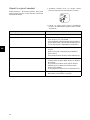 116
116
-
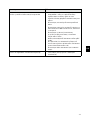 117
117
-
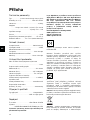 118
118
-
 119
119
-
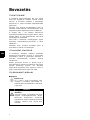 120
120
-
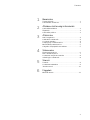 121
121
-
 122
122
-
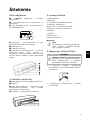 123
123
-
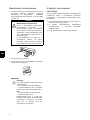 124
124
-
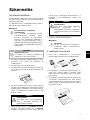 125
125
-
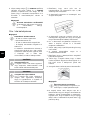 126
126
-
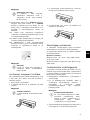 127
127
-
 128
128
-
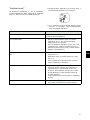 129
129
-
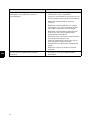 130
130
-
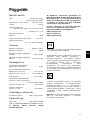 131
131
-
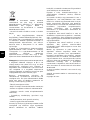 132
132
-
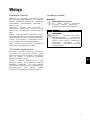 133
133
-
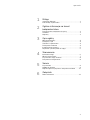 134
134
-
 135
135
-
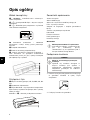 136
136
-
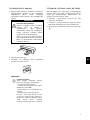 137
137
-
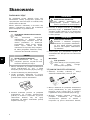 138
138
-
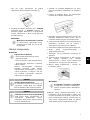 139
139
-
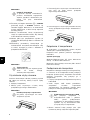 140
140
-
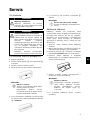 141
141
-
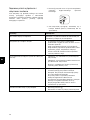 142
142
-
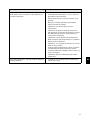 143
143
-
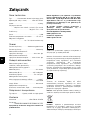 144
144
-
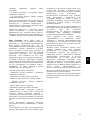 145
145
-
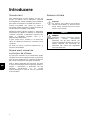 146
146
-
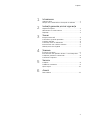 147
147
-
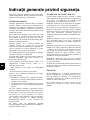 148
148
-
 149
149
-
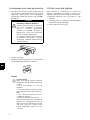 150
150
-
 151
151
-
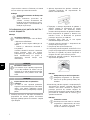 152
152
-
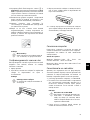 153
153
-
 154
154
-
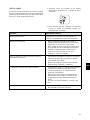 155
155
-
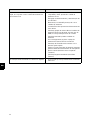 156
156
-
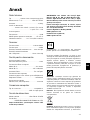 157
157
-
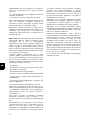 158
158
-
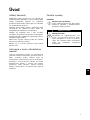 159
159
-
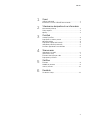 160
160
-
 161
161
-
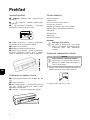 162
162
-
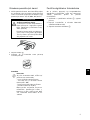 163
163
-
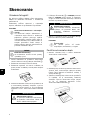 164
164
-
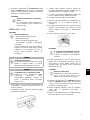 165
165
-
 166
166
-
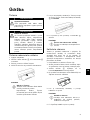 167
167
-
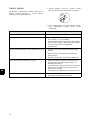 168
168
-
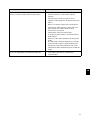 169
169
-
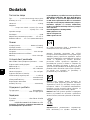 170
170
-
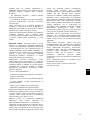 171
171
-
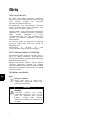 172
172
-
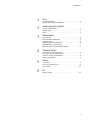 173
173
-
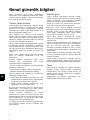 174
174
-
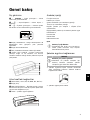 175
175
-
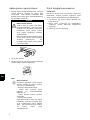 176
176
-
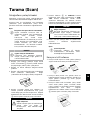 177
177
-
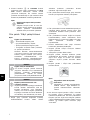 178
178
-
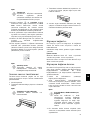 179
179
-
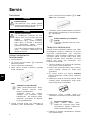 180
180
-
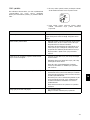 181
181
-
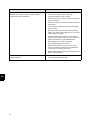 182
182
-
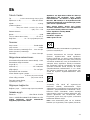 183
183
-
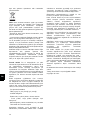 184
184
-
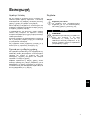 185
185
-
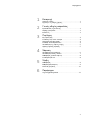 186
186
-
 187
187
-
 188
188
-
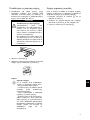 189
189
-
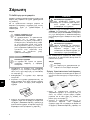 190
190
-
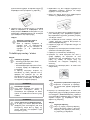 191
191
-
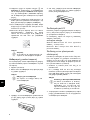 192
192
-
 193
193
-
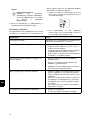 194
194
-
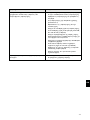 195
195
-
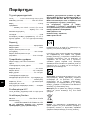 196
196
-
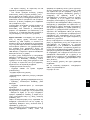 197
197
-
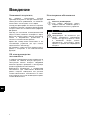 198
198
-
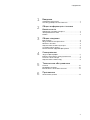 199
199
-
 200
200
-
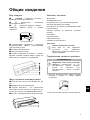 201
201
-
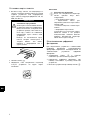 202
202
-
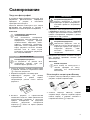 203
203
-
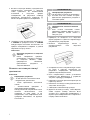 204
204
-
 205
205
-
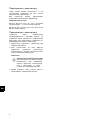 206
206
-
 207
207
-
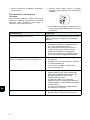 208
208
-
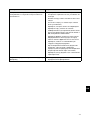 209
209
-
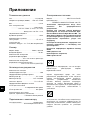 210
210
-
 211
211
-
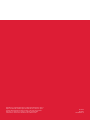 212
212
AgfaPhoto AS 1150 Manuel utilisateur
- Catégorie
- Adaptateur de transparent pour scanner
- Taper
- Manuel utilisateur
- Ce manuel convient également à
dans d''autres langues
- italiano: AgfaPhoto AS 1150 Manuale utente
- English: AgfaPhoto AS 1150 User manual
- español: AgfaPhoto AS 1150 Manual de usuario
- Deutsch: AgfaPhoto AS 1150 Benutzerhandbuch
- русский: AgfaPhoto AS 1150 Руководство пользователя
- Nederlands: AgfaPhoto AS 1150 Handleiding
- português: AgfaPhoto AS 1150 Manual do usuário
- slovenčina: AgfaPhoto AS 1150 Používateľská príručka
- polski: AgfaPhoto AS 1150 Instrukcja obsługi
- čeština: AgfaPhoto AS 1150 Uživatelský manuál
- svenska: AgfaPhoto AS 1150 Användarmanual
- Türkçe: AgfaPhoto AS 1150 Kullanım kılavuzu
- română: AgfaPhoto AS 1150 Manual de utilizare
Documents connexes
Autres documents
-
Mustek 98-328-00010 Manuel utilisateur
-
iON DOCUSCAN Guide de démarrage rapide
-
ION Audio DOCUSCAN Manuel utilisateur
-
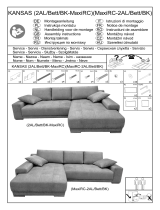 NOVA MAZUR DESIGN BK-MaxiRC Via Corner Sofa Manuel utilisateur
NOVA MAZUR DESIGN BK-MaxiRC Via Corner Sofa Manuel utilisateur
-
iON DOCUSCAN Manuel utilisateur
-
Epson Stylus Photo PX830FWD Le manuel du propriétaire
-
iON OMNI SCAN Guide de démarrage rapide
-
Silvercrest SHM 600 A1 Le manuel du propriétaire
-
Silvercrest SND 3600 A2 Operating Instructions Manual
-
Silvercrest SND 3600 A2 Le manuel du propriétaire